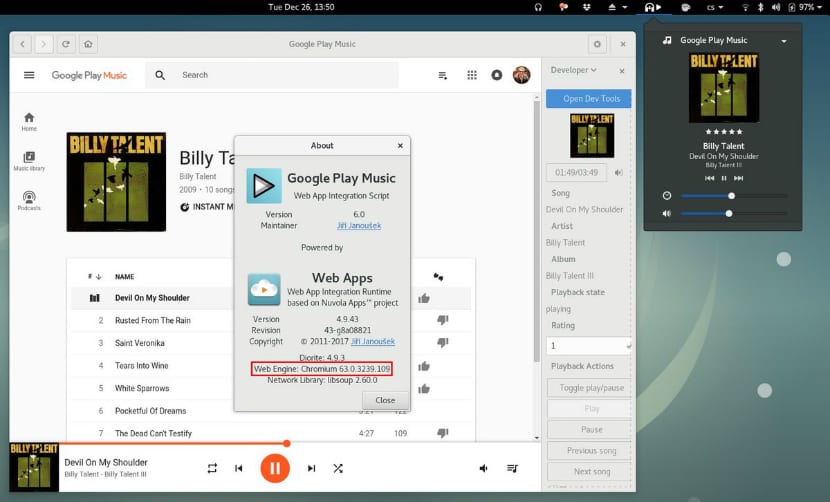
Nuvola játékos egy online zenelejátszó amely lehetővé teszi számunkra a zenei listák lejátszását a különböző streaming zenei szolgáltatásokból ezen belül megtaláljuk a Spotify-t, a Google Play Zene-t, az Amazon Cloud Player-t, a Deezer-t, a 8tracks-et, a Pandora Radio-t, az Rdio-t, a Hype Machine-t és a Groovesharkot.
A Nuvola Player egy nyílt forráskódú projekt, amelynek célja ezen szolgáltatások Linuxon történő támogatásaKezdetben azt tervezték, hogy élvezhesse a Play Zene használatát Linuxon, mivel nincs hivatalos kliens, de az idő múlásával hozzáadódtak a ma elérhető egyéb szolgáltatások.
Ez a játékos telepíthető Linuxra, disztribúciótól függetlenül mivel lehetővé teszi számunkra, hogy különböző módszerekkel tegyük meg, amelyek támogatják az Elementary OS, Unity, Gnome stb.
Nuvola játékos Jelenleg az 4.9 verziója van, amely pusztán egy karbantartási verzió, így csak a frissített parancsfájlokat emelhetjük ki róla:
- A BBC iPlayer 1.3 (Andrew Stubbs fenntartója) javítja a rádióműsorok integrációját, a haladási sáv integrációját, a hangerő sávot és az átugrási műveletet.
- A SiriusXM 1.4 (Jiří Janoušek fenntartója) a metaadatok elemzését a legutóbbi SiriusXM változásokhoz igazítja.
- A Yandex Music 1.5 (Alekszej Zsidkov által elfogadott) beépített Tetszik gombbal bővült. Az Alekszandr Konarev-album átdolgozását is beépítették.
Hogyan kell telepíteni a Nuvola Playert a Debianra és az Ubuntu-ra?
A lejátszót a Flatpak segítségével telepítjük, Tehát, ha még nem rendelkezik, támogatást kell adnunk a rendszerünkhöz az Ubuntu következő parancsával:
sudo apt-get install flatpak xdg-desktop-portal-gtk
Debian esetében:
wget https://dl.tiliado.eu/flatpak/legacy/xdg-desktop-portal_0.0.2_amd64.deb
sudo dpkg -i xdg-desktop-portal_0.0.2_amd64.deb
A Nuvola Player telepítése a Flatpak segítségével
A lejátszó telepítése előtt el kell távolítanunk minden korábbi verziót.
sudo apt-get remove nuvolaplayer* rm -rf ~/.cache/nuvolaplayer3 rm -rf ~/.local/share/nuvolaplayer3 rm -rf ~/.config/nuvolaplayer3 rm -f ~/.local/share/applications/nuvolaplayer3*
És akkor a következő paranccsal folytatjuk az alkalmazás telepítését:
sudo flatpak install --from https://nuvola.tiliado.eu/eu.tiliado.Nuvola.flatpakref
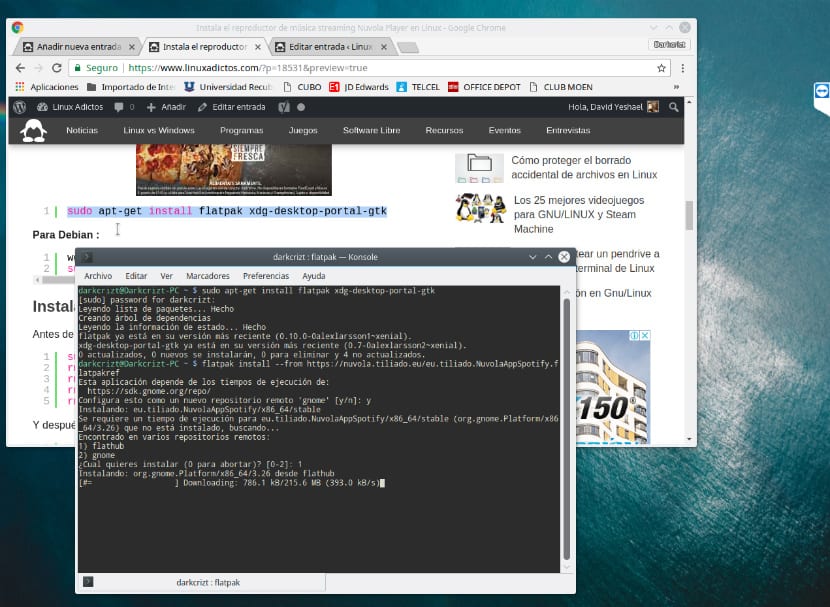
És egy szolgáltatás támogatásának telepítéséhez a következő paranccsal tesszük meg, a Spotify-t referenciaként figyelembe véve:
flatpak install --from https://nuvola.tiliado.eu/eu.tiliado.NuvolaAppSpotify.flatpakref
Más telepítéséhez szerkesztenünk kell a NuvolaAppSpotify fájlt a kívánt kiegészítőhöz.
A Nuvola a következő bővítmények listáját kínálja:
• NuvolaApp8tracks
• NuvolaAppAmazonCloudPlayer
• NuvolaAppBandcamp
• NuvolaAppDeezer
• NuvolaAppGoogleCalendar
• NuvolaAppGooglePlayMusic
• NuvolaAppGroove
• NuvolaAppJango
• NuvolaAppKexp
• NuvolaAppLogitechMediaServer
• NuvolaAppMixcloud
• NuvolaAppOwncloudMusic
• NuvolaAppPlex
• NuvolaAppSiriusxm
• NuvolaAppSoundcloud
• NuvolaAppTunein
• NuvolaAppYandexMusic
• NuvolaAppYoutube
Telepítés az Ubuntu 16.10 előtti verziókra?
A 16.04 és korábbi verziók esetében a Flatpak nincs hozzáadva az adattárakhoz, ezért hozzá kell adnunk ezt az adattárat a Flatpak telepítéséhez.
sudo add-apt-repository ppa:alexlarsson/flatpak sudo apt-get update sudo apt-get install flatpak
És folytatjuk a telepítés előző lépéseit.
Hogyan kell telepíteni a Nuvola Playert a Fedorára?
A Fedora és származékai esetében a lejátszót a 24. verziótól kezdve problémamentesen telepíthetjük, mert ezekben a verziókban már van egy Flatpak a Fedora adattáraihoz. Csak a következőkkel kell telepítenünk:
sudo dnf install flatpak
És végül telepítjük a következőket:
sudo dnf install xdg-desktop-portal-gtk xdg-desktop-portal
A lejátszó és tartozékainak telepítéséhez a Flatpak segítségével korábban leírt lépésekkel végezzük.
Hogyan telepítsük a Flatpak-ot Arch Linux rendszerre és származékaira?
Az Arch Linux rendszerhez és a származékaihoz csak a Flatpakot kell a rendszerre és az XDG Desktop Portalra telepítenünk, csak egy terminált kell megnyitnunk és telepítenünk kell a pacman segítségével, mivel a Flatpak extra adatai a Linux Extra adattáraiban vannak, tehát meg kell a pacman.conf fájlunkban aktiválódott:
sudo pacman -Sy flatpak xdg-desktop-portal-gtk
Végül telepítjük a lejátszót a Flatpak parancsokkal, valamint a beépülő modulokkal.
Végül a lejátszó telepítése után csak meg kell keresnünk az alkalmazás menü területén. Vagy a következő paranccsal indíthatjuk a lejátszót, csak meg kell változtatnia a szolgáltatást, ebben a parancsban ez a Play Music-ra vonatkozik.
flatpak run eu.tiliado.NuvolaAppGooglePlayMusic
Például a Spotify-hoz:
flatpak run eu.tiliado.NuvolaAppSpotify
Youtube-on:
flatpak run eu.tiliado.NuvolaAppYoutube
Minden további nélkül csak azt állíthatom, hogy ez egy nagyszerű projekt, amellyel támogatást nyújthatunk a különböző streaming zenei szolgáltatásokhoz.